不少用户在iPhone 5s或者iPhone 6或iPad等iOS装置通过PC端的iTunes更新iOS12后,在设置语言、地区后,iTunes出现如下错误:“iPhone未能被激活,因为发生了未知错误(0xE8000013),请稍后再试一次。”。
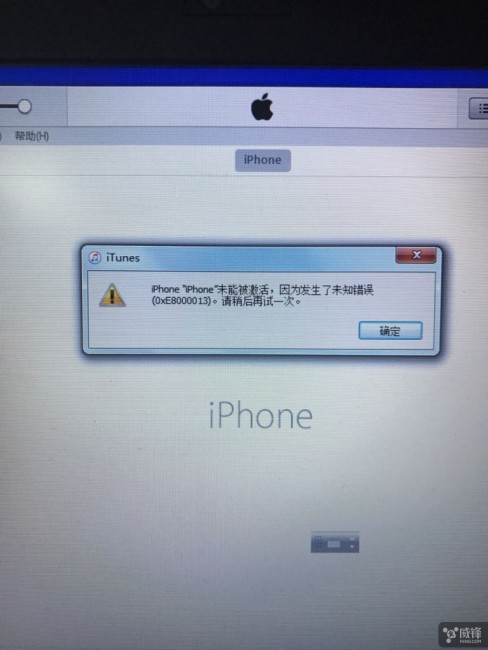
即使尝试使用有效的SIM卡,也会提示“无法激活您的iPhone,因为无法接通激活服务器。请尝试将iPhone连接到iTunes来进行激活。或者过几分钟后再试一次。”。
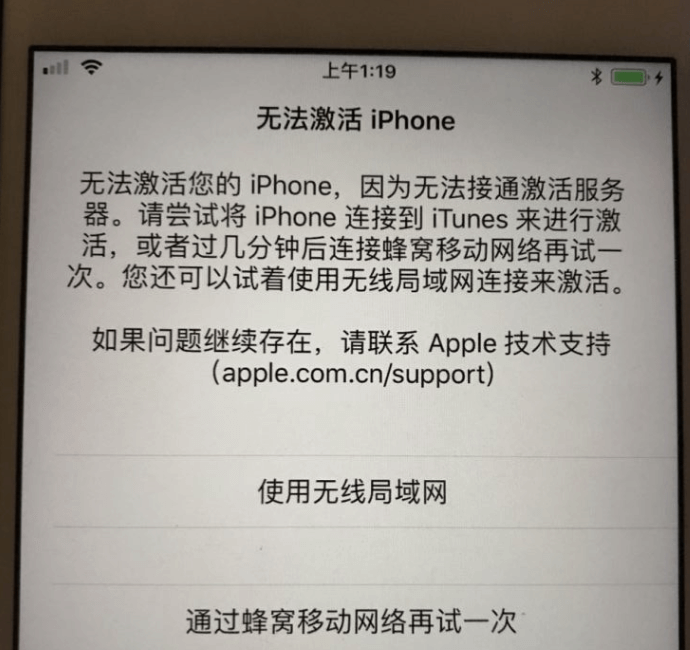
不少用户都遇到了此问题并且尝试了各种各样的方法,如更换WiFi、电脑等,但都无济于事。如下我们将分析可能导致此问题的原因及相应的解决方案。
如果0xe8000013是出现在更换过硬件如Touch ID模块等的iPhone设备的激活过程,暂时还没有有效的解决方案,可尝试联系Apple官方售后了解有否相关的解决方法。但是如果是因为软件的问题导致的,你可通过如下的方法尝试修复该激活问题。
有部分的用户通过将iPhone或iPad进入恢复模式后,通过iTunes进行恢复。在后续的激活中就没有看到错误0xe8000013。虽然此方法并不是在所有的用户身上都奏效,但一试无妨,说不定你就是那位幸运儿。
什么是恢复模式?
恢复模式类似于电脑的安全模式,将 iPhone 设置到恢复模式后会自动排除 Bug 并重新运行系统,所以恢复模式能很好的将手机还原到有问题前的状态,通常被用来处理软件故障问题。

如何进入恢复模式?
1. 在电脑上安装最新版本的iTunes。
2. 开启iTunes,将 iPhone 关机并连接到计算机
2. 将 iPhone 强制重开机( iPhone 6s 以下系列按压电源键 + Home 键,iPhone 7 以上系列按加电源键 + 音量减按键)并按住不放。
3. 直到出现连接到iTunes提示代表进入恢复模式就可以放开按键
4. 连接到iTunes 后会出现更新或回复备份,更新不会移除现有手机数据但恢复备份会将手机恢复到最近备份的状态或恢复至出厂状态。
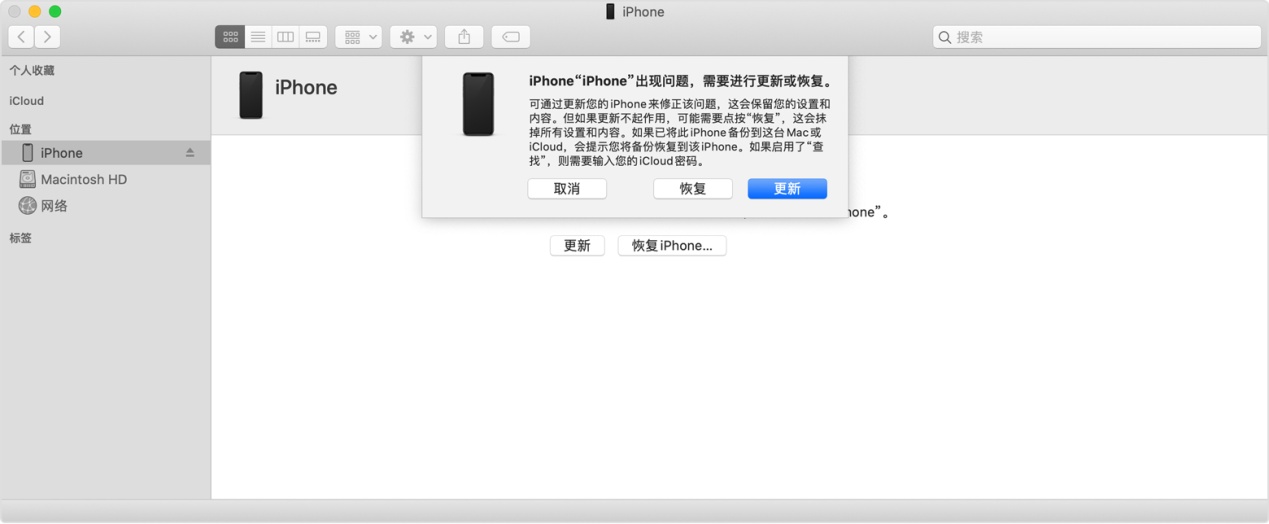
过旧版本的iTunes也有可能导致此错误的出现。建议手动更新或重新安装最新版本的iTunes,然后再尝试重新进行操作。

第三方安全软件或者是电脑自带的防火墙可能会阻挠iTunes连接Apple的激活服务器。可暂时禁止或者卸载相关软件,并再次尝试激活iPhone或iPad。
如果电脑无法识别你所连接的设备,用户可能也会接收到0xE系列的错误。此时,我们可尝试将驱动程式进行更新。
Mac:
1. 连接您的 iOS设备,并确保设备已解锁并显示主屏幕。
2. 在您的 Mac 上,按住 Option 键,点按苹果菜单,然后选取“系统信息”或“系统报告”。
3. 从左侧列表中选择“USB”。
4. 如果“USB 设备树”下显示了您的iPhone、iPad或iPod,请获取最新的MacOS或安装最新更新。
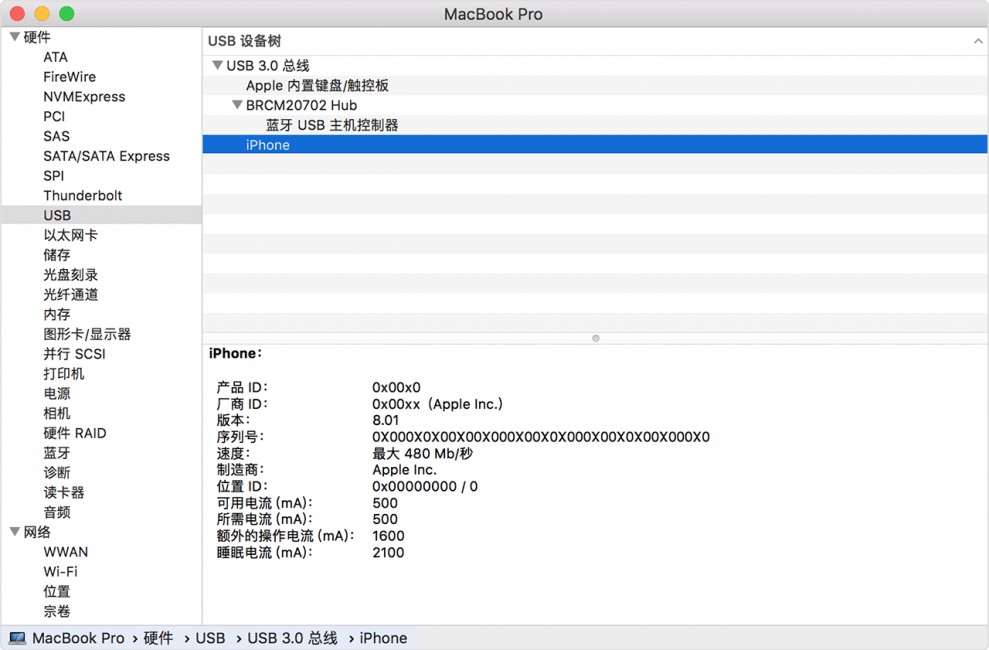
Windows:
请按照以下步骤重新安装 Apple Mobile Device USB Driver:
1. 断开设备与电脑的连接。
2. 解锁您的 iOS设备,再前往主屏幕。然后,重新连接设备。如果 iTunes 打开,请将它关闭。
3. 点按并按住(或右键点按)“开始”按钮,然后选取“设备管理器”。
4. 找到并展开“便携设备”部分。
5. 找到您连接的设备(例如,Apple iPhone),然后右键点按设备名称并选取“更新驱动程序”。
6. 选择“自动搜索更新的驱动程序软件”。
7. 软件安装完成后,前往“设置”>“更新和安全”>“Windows 更新”,并验证是不是没有其他可用的更新。
8. 打开 iTunes,重新进行操作。
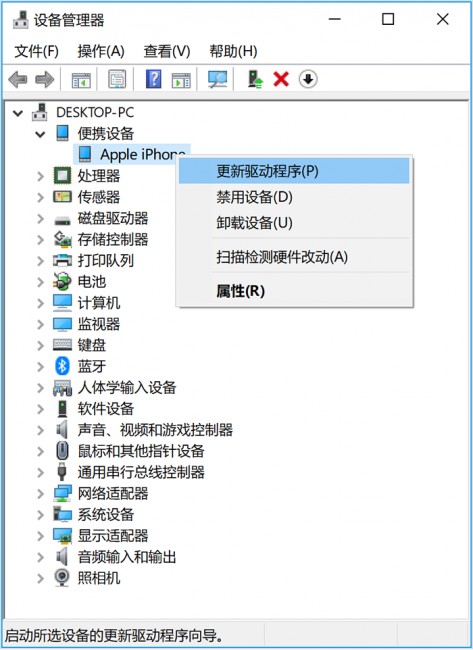
如果上述方法都无法解决激活错误0xe8000013,可以选择通过使用都叫兽™iOS密码重置来对相关的iPhone及iPad进行修复。
第一步:下载并安装都叫兽™iOS密码重置。把iOS设备连接到电脑。在软件主界面上选择“修复设备”功能。
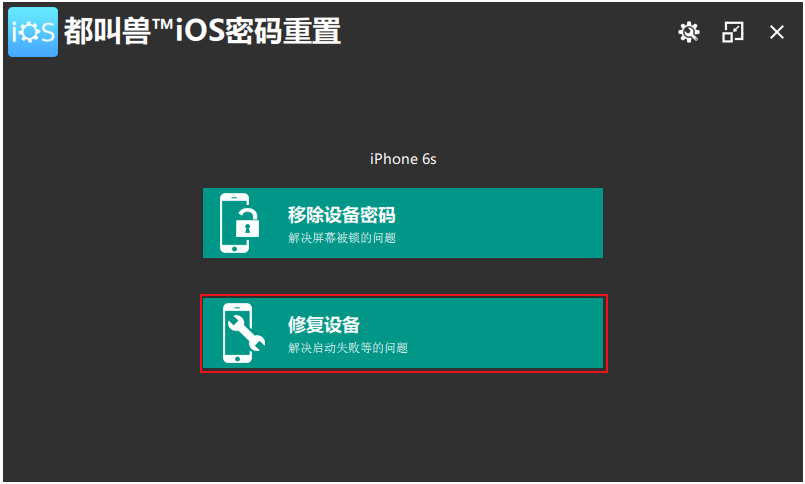
第二步:选择相应的固件版本,点击“修复”按钮,并静待固件下载安装。
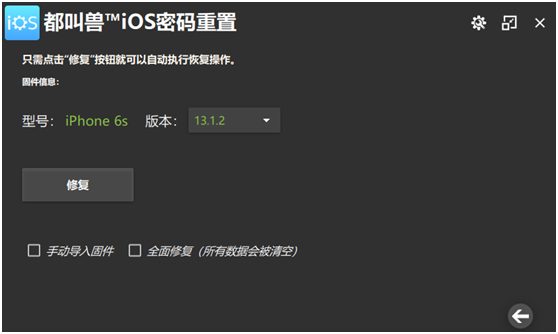
第三步:修复成功,断开设备连接。检查iPhone是否可以进行后续的激活操作。
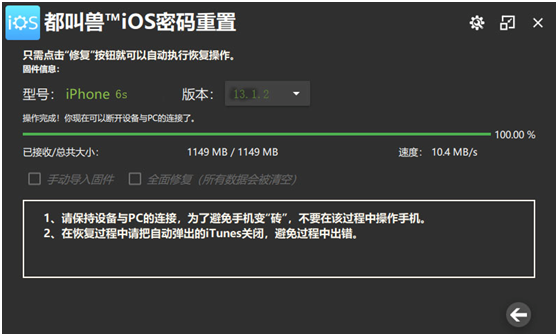
在进行每次更新前,特别是一些版本较久的iOS装置,如iPhone5S、iPhone5C等,在进行更新前先查询一下系统兼容性是否良好,会否出现错误。否则会造成不必要的麻烦。同时也希望上述的方法可助用户快速解决错误0xe8000013。





 粤公网安备 44070302000281号
粤公网安备 44070302000281号
